回收站文件恢复技巧全解析
时间:2025-08-22 10:03:30 176浏览 收藏
还在为误删文件烦恼?别慌!本文为你详解**回收站文件恢复方法**,即使清空回收站,也有机会找回珍贵数据。首先,如果启用了“文件历史记录”,可尝试恢复“以前的版本”。其次,推荐使用专业**数据恢复软件**——“数据救星”,操作简单,快速扫描,轻松找回。另外,云存储平台如OneDrive、Google Drive也有“回收站”功能。如果定期备份,还原文件更便捷。若以上方法无效,可寻求**专业数据恢复服务**。记住,**定期备份**是防止数据丢失的最佳策略!立即学习,让误删文件不再是难题!
在日常使用电脑时,误删文件的情况时有发生,特别是当回收站被清空后,许多人误以为文件已彻底消失。实际上,文件被删除后并不会立即从硬盘物理清除,系统只是将其占用的空间标记为“可覆盖”。只要数据未被新内容覆盖,仍有机会恢复。以下是几种常见的恢复已删除文件的方法,可根据具体情况选择适用方案。

方法一:利用Windows系统“以前的版本”功能
若你提前启用了“文件历史记录”或“系统保护”,可尝试通过“以前的版本”找回文件:
1. 打开文件资源管理器,进入原文件所在的文件夹路径;
2. 右键点击该文件夹,选择“属性”,切换至“以前的版本”选项卡;
3. 在列表中选择一个包含所需文件的历史版本,点击“还原”即可。
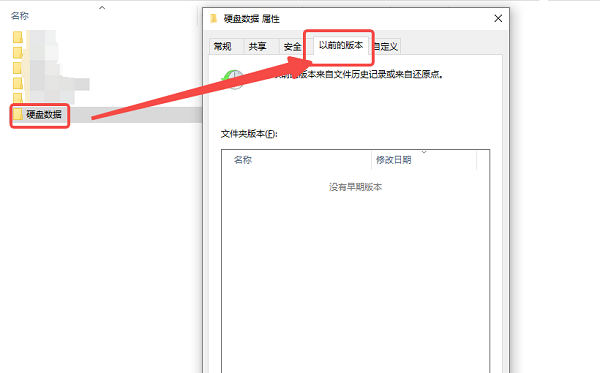
方法二:借助专业数据恢复软件
当回收站已被清空且未开启系统备份时,推荐使用专业的恢复工具——“数据救星”,操作简便,适合各类用户快速上手。
1. 点击上方按钮可直接下载“数据救星”最新版本,并按提示完成安装。
2. 安装完成后运行程序,在主界面选择“回收站”模式,软件将自动开始扫描目标位置。
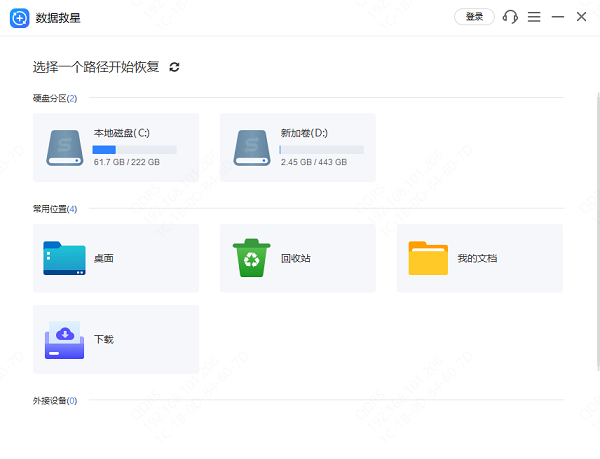
3. 扫描结束后,所有可恢复的文件将显示在列表中。可通过顶部“搜索框”快速查找目标文件,点击“小眼睛”图标可预览内容。
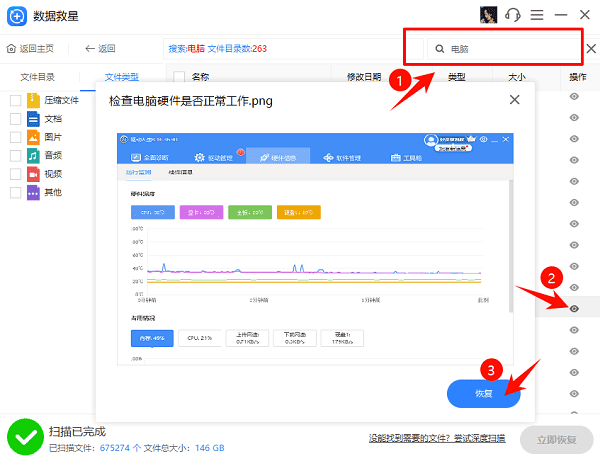
4. 勾选需要恢复的文件,点击“恢复”按钮,并将文件保存到非原盘的其他位置,防止数据覆盖。
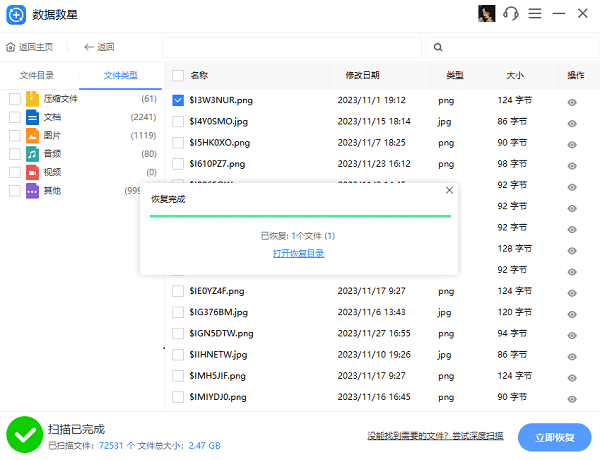
方法三:从云存储平台恢复文件
如果你使用了OneDrive、Google Drive、iCloud等云同步服务,被删除的文件可能仍保留在云端的“回收站”中:
- OneDrive:登录网页版 → 进入“回收站” → 选中文件 → 点击“还原”;
- Google Drive:访问网页端 → 左侧菜单进入“垃圾桶” → 右键文件 → 选择“还原”;
- iCloud Drive:登录iCloud官网 → 设置 → 查找“恢复文件”功能进行操作。
方法四:通过备份文件进行还原
如果你曾使用第三方备份软件或系统自带备份功能,可通过以下步骤恢复:
1. 打开你的备份工具;
2. 选择合适的备份时间点和存储路径;
3. 浏览并定位到已删除的文件或文件夹;
4. 执行恢复命令,将数据还原至指定位置。
建议:定期对重要文件进行备份,是防范数据丢失最有效的措施之一。

方法五:寻求专业数据恢复服务
若以上方法均无法找回文件,或涉及关键数据(如重要合同、毕业设计、项目资料等),建议立即停止使用该磁盘,并联系专业数据恢复机构。他们配备专用设备和深层扫描技术,可在物理层面尝试恢复数据,但服务费用相对较高。
今天关于《回收站文件恢复技巧全解析》的内容就介绍到这里了,是不是学起来一目了然!想要了解更多关于的内容请关注golang学习网公众号!
-
501 收藏
-
501 收藏
-
501 收藏
-
501 收藏
-
501 收藏
-
479 收藏
-
297 收藏
-
457 收藏
-
368 收藏
-
181 收藏
-
262 收藏
-
140 收藏
-
151 收藏
-
157 收藏
-
173 收藏
-
198 收藏
-
368 收藏
-

- 前端进阶之JavaScript设计模式
- 设计模式是开发人员在软件开发过程中面临一般问题时的解决方案,代表了最佳的实践。本课程的主打内容包括JS常见设计模式以及具体应用场景,打造一站式知识长龙服务,适合有JS基础的同学学习。
- 立即学习 543次学习
-

- GO语言核心编程课程
- 本课程采用真实案例,全面具体可落地,从理论到实践,一步一步将GO核心编程技术、编程思想、底层实现融会贯通,使学习者贴近时代脉搏,做IT互联网时代的弄潮儿。
- 立即学习 516次学习
-

- 简单聊聊mysql8与网络通信
- 如有问题加微信:Le-studyg;在课程中,我们将首先介绍MySQL8的新特性,包括性能优化、安全增强、新数据类型等,帮助学生快速熟悉MySQL8的最新功能。接着,我们将深入解析MySQL的网络通信机制,包括协议、连接管理、数据传输等,让
- 立即学习 500次学习
-

- JavaScript正则表达式基础与实战
- 在任何一门编程语言中,正则表达式,都是一项重要的知识,它提供了高效的字符串匹配与捕获机制,可以极大的简化程序设计。
- 立即学习 487次学习
-

- 从零制作响应式网站—Grid布局
- 本系列教程将展示从零制作一个假想的网络科技公司官网,分为导航,轮播,关于我们,成功案例,服务流程,团队介绍,数据部分,公司动态,底部信息等内容区块。网站整体采用CSSGrid布局,支持响应式,有流畅过渡和展现动画。
- 立即学习 485次学习
